So schalten Sie die Kindersicherung auf Android aus [Einfache Anleitung]
Die Verwendung von Kindersicherungen ist der bevorzugte Weg für Eltern, ihre Kinder vor schädlichen Inhalten zu schützen. Sie sorgt dafür, dass Kinder nicht in die Hände böser Menschen im Internet geraten. Das bedeutet jedoch nicht, dass Sie die Kindersicherung ein Leben lang anwenden müssen.
Wenn Ihre Kinder älter und reifer sind, können Sie die Kindersicherung ausschalten und ihnen mehr Respekt und Freiheit geben. Daher haben wir in diesem Beitrag eine Anleitung, wie Sie die Kindersicherung auf Android-Geräten ausschalten können. Los geht's.
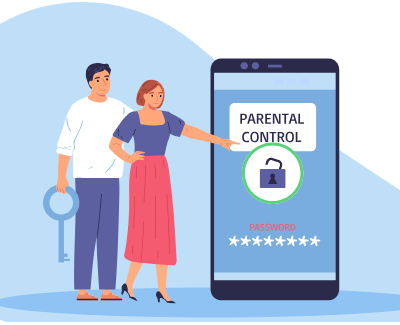
Wie Sie die Kindersicherung im Google Play Store entfernen
Eine der häufigsten Methoden für Eltern, ihre Kinder zu schützen, ist die Verwendung von Kindersicherungen im Google Play Store. Dies ist die bevorzugte Plattform, um Apps für Android-Smartphones herunterzuladen und zu installieren. Wenn keine Kindersicherung vorhanden ist, können die Kinder soziale Medien und Spiele herunterladen, die sie ablenken könnten.
Google Play Store ermöglicht es Eltern, Kindersicherungen festzulegen, damit Kinder keine 18+-Apps herunterladen können. Wenn Ihre Kinder jedoch in einem Alter sind, in dem sie wissen, was richtig und was falsch ist, zeigen wir Ihnen, wie Sie die Kindersicherung entfernen!
1. Öffnen Sie den Google Play Store auf Ihrem Telefon.
2. Klicken Sie auf das Profilbild in der oberen rechten Ecke des Bildschirms.
3. Gehen Sie zu "Einstellungen."
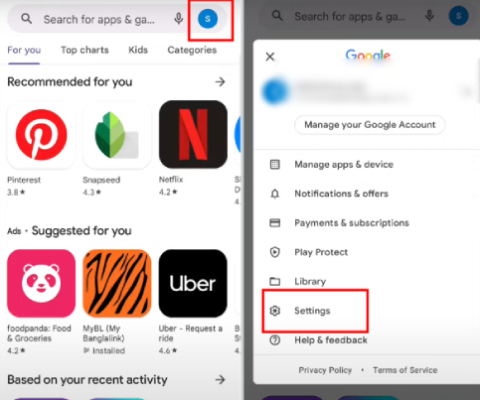
4. Wählen Sie "Familie" und klicken Sie auf "Kindersicherung."
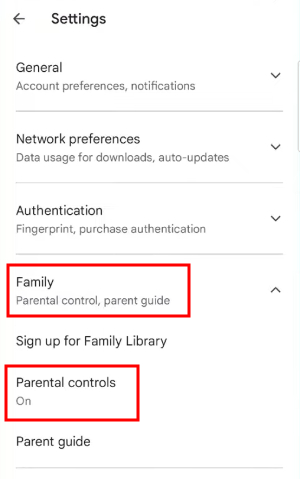
5. Tippen Sie auf "Kindersicherung ist aktiviert."
6. Geben Sie das Passwort ein und bestätigen Sie es.
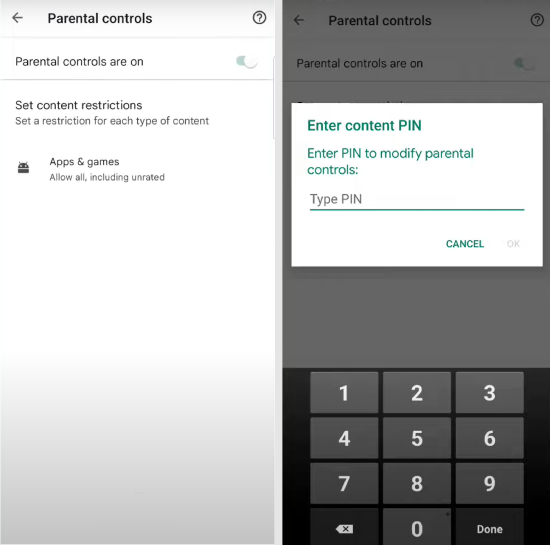
Wie Sie Google Family Link ausschalten
Google Family Link ist eine von Google entwickelte Kindersicherungs-App, die Eltern oder Erziehungsberechtigten hilft, die Online-Aktivitäten ihrer Kinder auf Android-Geräten zu überwachen. Wenn Sie der Familienmanager sind, können Sie Ihr Kind aus der Familiengruppe entfernen, um die Überwachung auf seinem Android-Telefon zu stoppen. Hier sind die Schritte:
1. Öffnen Sie die Google Family Link App.
2. Tippen Sie auf das Menü mit den drei Linien in der oberen linken Ecke und wählen Sie "Familie verwalten."
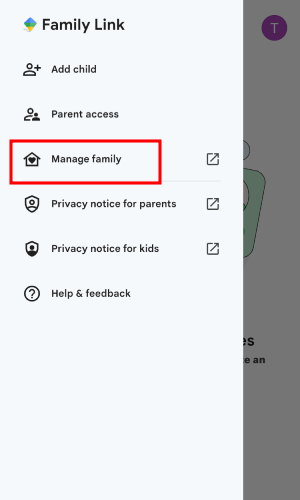
3. Geben Sie Ihr Passwort ein, um zu bestätigen, dass Sie der Manager sind.
4. Tippen Sie auf das Konto Ihres Kindes, das Sie entfernen möchten.
5. Wählen Sie "Mitglied entfernen."
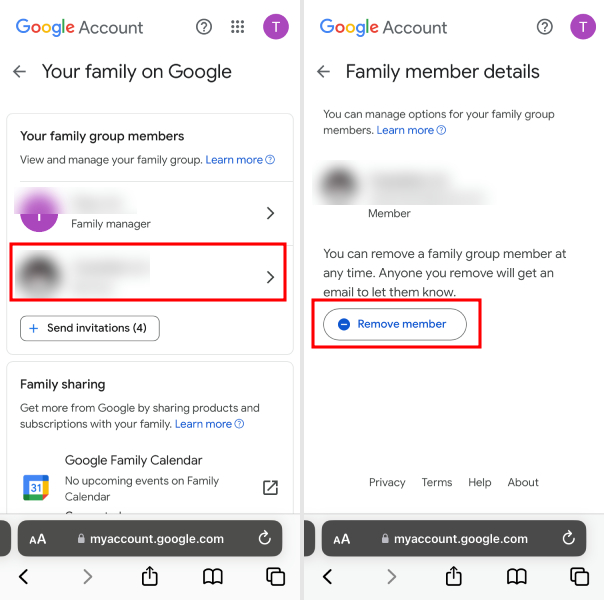
Wie man Drittanbieter-Kindersicherungs-Apps deaktiviert
Viele Eltern nutzen Drittanbieter-Kindersicherungs-Apps, um die Online-Aktivitäten ihrer Kinder zu schützen, wie zum Beispiel die AirDroid Parental Control-App. Eltern verbinden die Geräte ihrer Kinder, um zusätzliche Apps und Inhalte von den Geräten ihrer Kinder zu blockieren und die Position der Kinder sowie ihre Kontakte zu überwachen. Wenn Sie diese Funktion nicht mehr benötigen, verwenden wir die AirDroid Parental Control als Beispiel, um Ihnen zu zeigen, wie Sie Drittanbieter-Kindersicherungen auf dem Android-Telefon Ihres Kindes deaktivieren.
1. Öffnen Sie die AirDroid Parental Control App auf Ihrem Telefon.
2. Tippen Sie auf die "Mein"-Schaltfläche.
3. Gehen Sie zu "Meine Geräte" und wählen Sie das Gerät aus, das Sie löschen möchten.
4. Wenn Sie das Gerät auswählen, müssen Sie das persönliche Passwort eingeben und auf "Lösen" tippen. Das Gerät wird sofort getrennt.
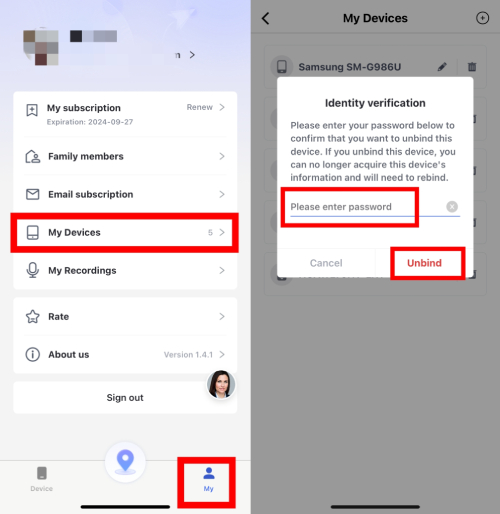
Überlegungen vor dem Deaktivieren der Kindersicherung auf Android
Die Kindersicherung auf Android-Geräten dient als Sicherheitsnetz und gibt den Erziehungsberechtigten Ruhe, während Kinder die digitale Welt erkunden. Mit zunehmendem Alter der Kinder könnte jedoch die Notwendigkeit für diese Einschränkungen sinken. Während der Wunsch, mehr Freiheit zu gewähren, verständlich ist, ist eine sorgfältige Überlegung entscheidend, bevor die Kindersicherung vollständig deaktiviert wird. Hier sind einige wichtige Faktoren, die Sie vor dieser Entscheidung abwägen sollten:
Alter und Reife des Kindes
Während Google Family Link, eine gängige Kindersicherungs-App, erfordert, dass Kinder 13 Jahre oder älter sind, um die Überwachung zu deaktivieren, sollte das Alter allein nicht die einzige Grundlage für die Entscheidung sein.
Als Eltern sollten Sie die Fähigkeit Ihres Kindes beurteilen, verantwortungsvolle Entscheidungen online zu treffen. Kann es mit altersunangemessenem Inhalt umgehen? Versteht es die potenziellen Gefahren von Online-Interaktionen mit Fremden? Wenn ja, können Sie ihm mehr Unabhängigkeit gewähren.
Verständnis für Online-Sicherheit
Besprechen Sie zunächst ausführlich die Online-Sicherheit mit Ihrem Kind. Sie sollten Themen wie Cybermobbing, Online-Predatoren und die Bedeutung verantwortungsvollen Verhaltens im Internet behandeln.
Sie müssen sicherstellen, dass Ihr Kind die potenziellen Folgen seiner Online-Aktivitäten versteht, wie zum Beispiel das Teilen persönlicher Informationen oder riskante Online-Handlungen.
Alternative Überwachungsoptionen
Statt die Kindersicherung vollständig zu deaktivieren, sollten Sie Optionen wie die Anpassung der Bildschirmzeitbegrenzungen oder Inhaltsfilter in Betracht ziehen. So kann mehr Freiheit gewährt werden, während ein Sicherheitsnetz erhalten bleibt. Dies stellt sicher, dass Ihre Kinder nicht vom Weg abkommen.
Seien Sie zudem transparent über die fortgesetzte Überwachung und betonen Sie, dass dies zu ihrer Sicherheit und ihrem Wohlbefinden dient. Dies wird das Vertrauen stärken und die Kommunikation fördern.
Ursachen ansprechen
Möchte Ihr Kind die Kindersicherung aus legitimen Gründen deaktivieren, wie etwa um altersgerechte Inhalte zu erkunden oder bestimmte Apps herunterzuladen? Wenn die Gründe gerechtfertigt sind, arbeiten Sie mit Ihrem Kind zusammen, um Lösungen zu finden, die seinen Bedürfnissen gerecht werden und gleichzeitig wichtige Sicherheitsmaßnahmen beibehalten.
Offene Kommunikation fördern
Vor allem sollten Sie das Gespräch über Online-Sicherheit fortlaufend führen. Ermutigen Sie Ihr Kind, mit Ihnen über alle Bedenken oder Fragen zu sprechen, die es online hat. Denken Sie daran, dass offene Kommunikation und die Bereitschaft zuzuhören dazu beitragen, einen sicheren Raum zu schaffen, in dem Ihr Kind bei Bedarf Rat suchen kann.
Denken Sie daran, dass das Deaktivieren der Kindersicherung eine Verschiebung der Verantwortung bedeutet. Auch wenn das Gewähren von Freiheit ein natürlicher Teil des Erwachsenwerdens ist, sollte die Sicherheit und das Wohlbefinden Ihres Kindes stets an erster Stelle stehen. Vergessen Sie nicht die folgenden Punkte:
- Einige Schulen haben möglicherweise spezifische Richtlinien bezüglich der Online-Aktivitäten von Schülern. Stellen Sie sicher, dass Sie alle Einschränkungen verstehen, die für das Schulgerät Ihres Kindes gelten.
- Erwägen Sie die Verwendung zusätzlicher Sicherheitsmaßnahmen wie Antivirus-Software und Datenschutzeinstellungen, um den Online-Schutz zu verstärken.
Zusammenfassung
Zu wissen, wie man die Kindersicherung auf Android entfernt, ist genauso wichtig wie das Einrichten der Kindersicherung. Mit diesem Artikel haben wir alle Informationen bereitgestellt, die Ihnen helfen, Ihren Kindern den Zugriff auf die Apps zu ermöglichen, die sie möchten. Vergessen Sie jedoch nicht, dass Kinder weiterhin Aufsicht benötigen, also behalten Sie ein Auge auf sie, auch wenn es aus der Ferne ist.








Antwort schreiben.